Lo Último en IP@P
- Stellar Data Recovery revoluciona la recuperación de archivos perdidos en discos duros externos
- Goblin Mine: La Estrategia Económica Detrás del Juego de Minería que está Fascinando a Todos
- Estos son los nuevos Cargadores UGREEN: potencia y portabilidad en dos versiones que no te puedes perder
- UGREEN Nexode Pro: El Cargador Ultradelgado que revoluciona la carga de dispositivos móviles
- La computación en la nube está transformando los juegos Online y estas son sus grandes ventajas
Uno de los dispositivos que permiten sacarle más provecho a tu iPhone son los Apple Watch, esos relojes inteligentes que puedes enlazar a tu móvil para responder llamadas e incluso mensajes de Whatsapp sin que tengas que poner un dedo sobre la pantalla del teléfono. Con ellos, la experiencia del usuario mejora sustancialmente en muchos sentidos.
Whatsapp es una de las aplicaciones que más se descargan en los relojes inteligentes, pero no todo el mundo sabe como hacerlo. Esto se debe a que la interfaz de estos no son tan fáciles de manejar como las de un smartphone de tamaño normal, lo cual es evidente por lo reducido de su pantalla, pero la realidad es que es un proceso bastante sencillo.
En este artículo vamos a enseñarte cómo instalar Whatsapp Messenger en tu smartwhats Apple Whatch para que puedas recibir notificaciones e incluso responder mensajes sin problemas. Además, aprenderás como instalar cualquier otra aplicación que desees en tu reloj inteligente, así como actualizarlas y personalizar la esfera para que puedas sacarle máximo provecho a este gadget que promete hacerte la vida más fácil.
¿Cómo configurar mi Apple Watch para instalar cualquier aplicación desde el iPhone?
Si este es tu primer reloj inteligente de Apple, lo primero que tienes que hacer antes de realizar cualquier instalación es configurarlo, lo cual puede resultar un poco confuso, pero podemos decirte que una vez que lo entiendes es bastante fácil. A continuación procedemos a explicarte cada uno de los pasos que debes realizar.
Conecta el Bluetooth y el WiFi de tu iPhone
Para que tu iPhone pueda reconocer el reloj inteligente debes tener activado tanto el Bluetooth como la red WiFi y estar conectado a una. Gracias a esto ambos equipos se enlazarán y podrás navegar luego para descargar la app que deseas.
Enciende el Apple Watch y acércalo al iPhone
Lo que tienes que hacer es encender el gadget y ponerlo en tu muñeca donde se supone que lo utilizarás siempre. Una vez hecho esto, debes acercarlo al iPhone al cual lo enlazarás. Si seguiste el paso anterior, ambos equipos deben reconocerse automáticamente mostrando un mensaje en el móvil en el que se te preguntará si quieres configurar el reloj inteligente desde este.
Escanéa el reloj inteligente
Una vez que ambos dispositivos estén enlazados, en la pantalla del móvil veras un cuadro de escáner similar al que vez cuando vas a identificar un código QR. Lo que debes hacer es apuntar el Apple Watch para escanearlo y que el iPhone lo identifique como suyo.
Inicia sesión con tu Apple ID
Ahora, para que ambos equipos sean identificados como tuyos, debes iniciar sesión desde el iPhone con tu usuario de Apple ID. Si no ves esta opción en ningún lado, entonces tendrás que hacerlo desde tu móvil en la app Apple Watch, lo cual es un proceso sumamente intuitivo que sabrás hacer fácilmente.
Con esto ya podrás comenzar a instalar las aplicaciones que desees en tu reloj inteligente, manipulando cada aspecto del mismo desde el teléfono iPhone sin problema alguno.
Pasos para instalar Whatsapp Messenger en mi smartwatch Apple Watch
Una vez que el reloj y el móvil están perfectamente enlazados llega el momento de que instales Whatsapp Messenger para que puedas ver notificaciones y recibir mensajes en él, una función muy útil que mejorará tu experiencia como usuario.
A continuación te enseñamos los pasos que debes seguir para completar la instalación:
Descarga Whatsapp en tu iPhone
Para instalar cualquier aplicación en tu smartwatch, primero debes tenerla disponible en tu iPhone, así que si no tienes Whatsapp en él, lo primero que tienes que hacer es descargarla como cualquier otra aplicación de la Apple Store. Puedes descargar e instalar Whatsapp actualizado desde aquí.
Abre la Apple Watch desde el iPhone
Luego de enlazar los dispositivos, en ti móvil se instala una nueva aplicación llamada "Apple Watch", que puedes utilizar para configurar diferentes aspectos de tu reloj inteligente desde el iPhone. Una vez en ella, debes dirigirte al apartado "Apple Store" donde podrás navegar por todas las aplicaciones que están instaladas en tu móvil y las que son compatibles con el gadgets.
En este punto simplemente debes ubicar Whatsapp y hacer touch en "Obtener", para que esta sea añadida a la esfera e aplicaciones de tu smartwatch. La app se instalará automáticamente y podrás comenzar a recibir notificaciones y ver mensajes desde tu muñeca.
¿Cómo ver notificaciones y responder mensajes desde mi smartwatch Apple Watch?
Aunque añadas la aplicación a tu Apple Watch, las notificaciones en este no se mostrarán automáticamente, tendrás que darles permisos a la app para que pueda ser visualizada en el reloj. Además, así también podrás responder mensajes desde el smartwatch sin problemas.
Te enseñamos a hacer ambas cosas a continuación:
Activar las notificaciones
Para activar las notificaciones simplemente debes entrar en la aplicación "Watch" desde tu móvil iPhone. Esto, como ya sabes, te permitirá ver todos los aspectos modificables del reloj inteligente. Ahora lo que debes hacer es tocar la opción "Notificaciones" que está en la lista en que se visualiza en la parte inferior de la pantalla.
Más en Aplicaciones
- ¿Cómo hacer una videollamada grupal por Skype desde mi teléfono Android o iPhone gratis, fácil y rápido? Guía paso a paso
- ¿Cómo cambiar el fondo de tus videollamadas en Zoom en cualquier dispositivo? Guía paso a paso
- Hootsuite ¿Qué es, para qué sirve y cómo sacarle el mayor provecho que se pueda?
- ¿Cómo eliminar contactos en Skype desde cualquiera de tus dispositivos fácil y rápido? Guía paso a paso
- ¿Cuáles son los mejores emuladores de iPhone (iOS) para Android? Lista 2024
SÍGUENOS EN 👉 YOUTUBE TV
Una vez estés en esta sección, podrás ver todas las aplicaciones que pueden enviar notificaciones a tu reloj. Lo que tienes que hacer es buscar "Whatsapp" y encender el interruptor que activa las notificaciones. Con esto ya podrás comenzar a ver cada uno de los mensajes que llegan a tu "Wasat" desde el smartwatch.
Responder mensajes desde el Apple Watch
Una vez que puedas ver las notificaciones, responder a los mensajes será pan comido. Lo que debes hacer es desplegar la pantalla hacia abajo cuando te llegue una notificación de mensaje, lo cual a su vez te permitirá leerlo.
Cuando veas el mensaje, la misma app te dará la opción de responderlo tocando "Responder". Una vez hecho esto tendrás dos maneras de responder el mensaje, con una nota de voz o con un emoji. Por las limitaciones de tamaño que tiene este gadget, no podrás responder con un texto ya que no hay ningún teclado disponible, así que tendrás que conformarte con utilizar estos dos métodos.
Lo más cercano a un mensaje de texto que puedes enviar es uno de los tantos mensajes predeterminado que son de tipo "Hola ¿Cómo estás?", "Voy en camino" o cosas por ese estilo. Pero si deseas escribir un mensaje más concreto tendrás que hacerlo por mensaje de voz.
¿Cómo actualizar Whatsapp desde mi Apple Watch?
Como bien sabrás, cada cierto tiempo las aplicaciones se actualizan, y esto no es diferente con Whatsapp, que tiene la fama de realizar varias a la vez. Por ello, para seguir utilizando la app desde el reloj inteligente, tendrás que actualizarla en él también.
Por suerte hay una manera muy sencilla de dejar de preocuparte por esto que puedes activar con los pasos que te vamos a presentar a continuación:
- Abre la aplicación del Apple Watch desde tu móvil iPhone.
- Ve a la sección "Mi reloj" y en la "General", enciende el interruptor de "Instalaciones automáticas".
Esto hará que cada vez que haya una actualización de una de las aplicaciones instaladas en el reloj inteligente, se instale automáticamente siempre que estés conectado a una red WiFi. De modo que no tendrás que realizar ninguna instalación de manera manual.
¿Cómo instalar o eliminar cualquier aplicación desde mi Apple Watch?
Si deseas instalar cualquier otra aplicación que tenga soporte con el Apple Watch, simplemente debes seguir los mismos pasos que te enseñamos para instalar el Whatsapp Messenger, ya que la metodología es básicamente la misma. Esta es una de las características que mejor potencian la experiencia del usuario en dispositivos de la marca de la manzanita.
Eliminar una aplicación
La memoria de tu dispositivo de muñeca es bastante más limitada que la del móvil, por ello no es recomendable que tengas muchas aplicaciones instaladas en él, ya que si el almacenamiento colapsa, comenzará a afectar el funcionamiento del equipo.
Por ello, si llega el momento de eliminar alguna app, lo que debes hacer es seguir los pasos que te explicamos a continuación:
- Abre la aplicación Apple Watch y ve a la sección "Mi reloj".
- En esta sección podrás ver todas las aplicaciones instaladas en el reloj "inteligente".
- Lo que tienes que hacer es tocar sobre la app que deseas eliminar y apaga el interruptor de "Mostrar App".
Con estos sencillo pasos ya dejarás de recibir notificaciones en el reloj inteligente. Otra manera fácil de eliminar la aplicación es desinstalándola directamente del iPhone que está enlazado al smartwatch.


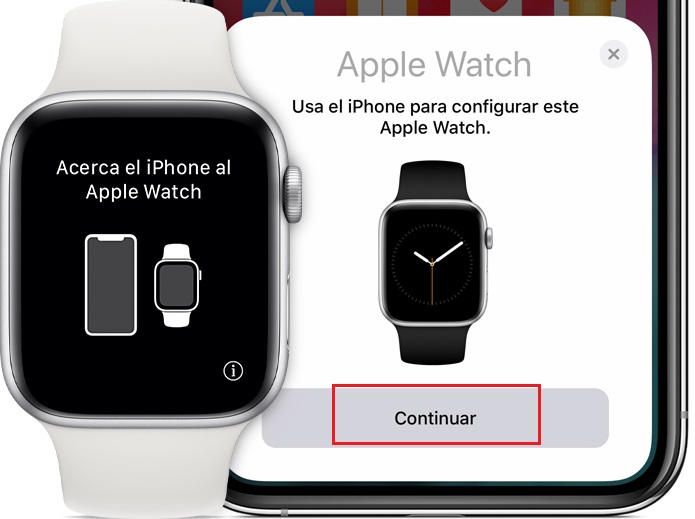

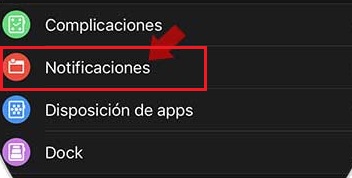
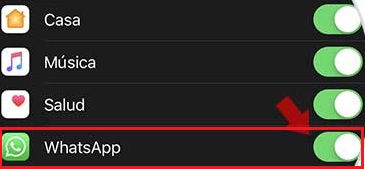
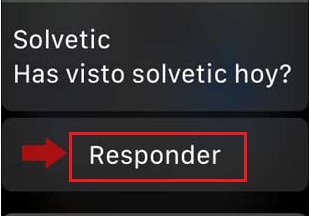
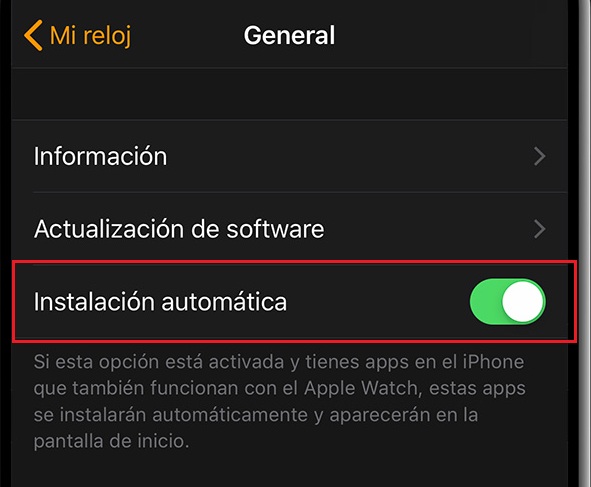




















Hola, pero se pueden mandar Whatsapp desde el Apple Watch?
Creo q solo se puede contestar...es engañoso este post. Me parece q no se puede generar una conversación desde el Watch.
no me sale el whatsapp como app sugerida para obtener en app store del reloj ... que esoty haciendo mal ?
Apple Watch 3
Ya actualice iPhone y el Apple Watch y sincronice no me aparece whatsapp en el reloj ni como sugerencia en App Store Watch
Que podría estar pasando?
Gracias
No entiendo que a unos les salga y a otros no, me parece que esto es un cuento